Con una increíble retroalimentación háptica, activadores dinámicos adaptativos y controles de movimiento intuitivos, el controlador inalámbrico DualSense para el PlayStation 5 es una pieza de hardware increíble. Tanto es así que requiere actualizaciones de software y firmware por separado.
Las versiones más recientes del firmware del controlador inalámbrico DualSense mejoran la estabilidad, el rendimiento y la conectividad. Las actualizaciones también abordan problemas conocidos con la funcionalidad y compatibilidad del controlador.
Puedes actualizar el firmware de tu controlador inalámbrico DualSense a su última versión a través de tu consola PlayStation 5 o una PC con Windows. Lo guiaremos a través de ambos métodos en detalle.
Cómo actualizar un controlador DualSense a través de PS5
La forma más cómoda de actualizar un mando inalámbrico DualSense es a través de tu consola PlayStation 5. De forma predeterminada, tu PS5 mostrará un mensaje de actualización cada vez que haya una nueva actualización disponible.

Eso suele suceder cuando inicias tu PS5 o la reactivas desde el modo de reposo. Para aplicarlo debes:
Advertencia: No desconectes tu controlador durante el proceso de actualización. Hacerlo podría dañar el firmware del controlador y dejarlo inutilizable.
Si tienes prisa y quieres omitir la actualización, selecciona Actualizar más tarde. Tu PS5 te recordará que instales la actualización después de 24 horas.
Además, puedes iniciar una verificación manual de nuevas actualizaciones del controlador inalámbrico DualSense a través de la consola de configuración de la PS5. Primero, asegúrese de que la consola tenga una conexión a Internet activa y luego:
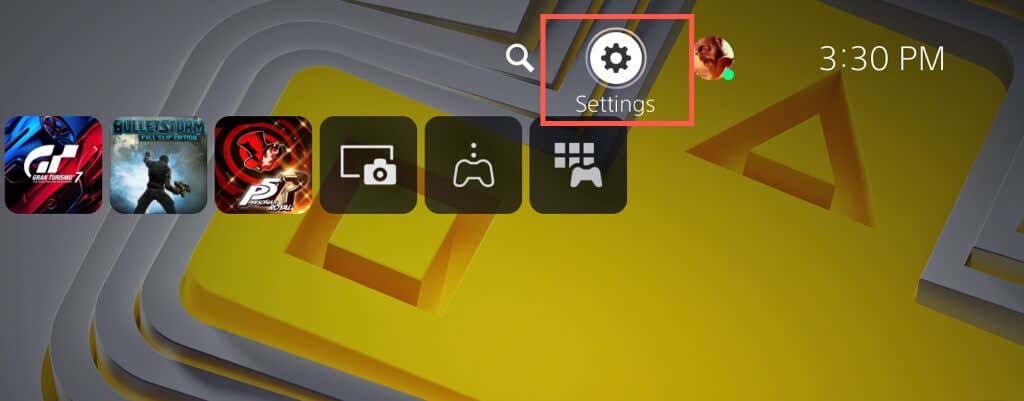

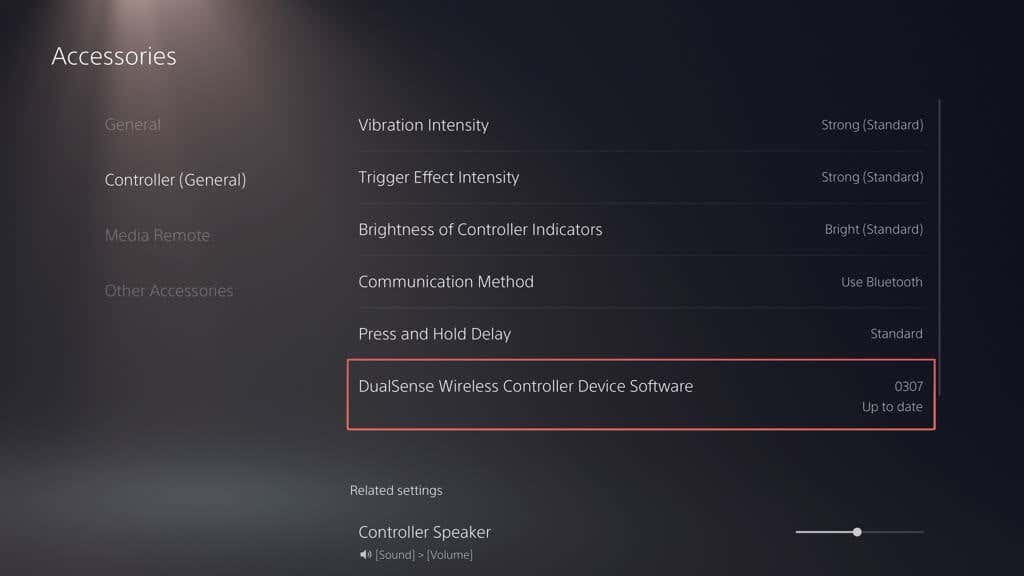
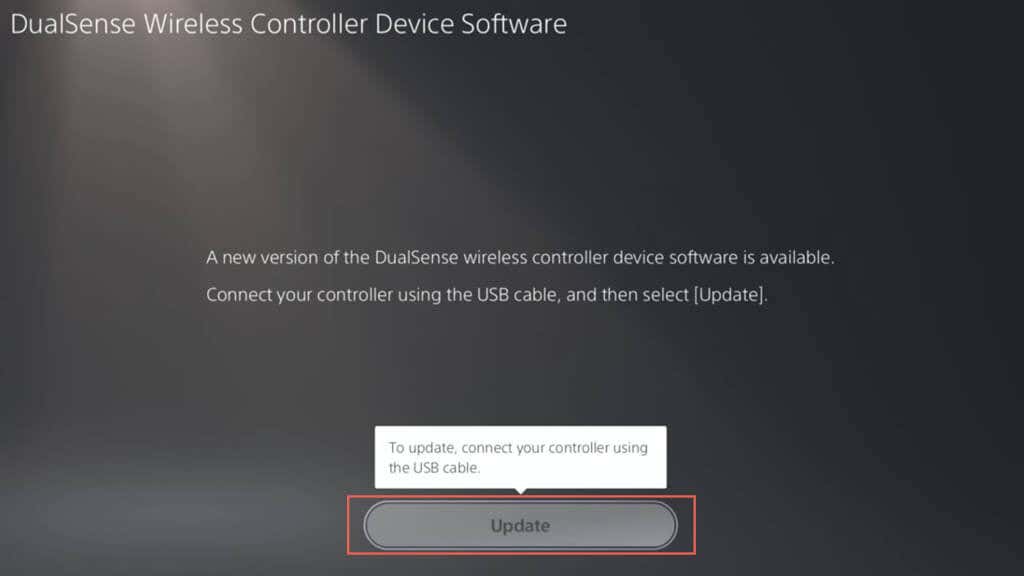
Nota: si utiliza varios controladores, conecte el controlador que desea actualizar antes de buscar actualizaciones.
Mientras lo haces, actualiza el software del sistema de tu PlayStation 5 para obtener los mejores resultados. Vaya a Configuración>Sistema>Software del sistema>Actualización del software del sistema>Actualizar software del sistemay seleccione Actualizar mediante Internetpara hacerlo.
Cómo actualizar un controlador DualSense a través de una PC
Utilizando un controlador inalámbrico DualSense con Windows para juegos de PC o Reproducción remota, puede actualizar su firmware con la utilidad "Actualizador de firmware para el controlador inalámbrico DualSense" de Sony. También puedes usarlo como método alternativo si fallan las actualizaciones del controlador en tu PS5.
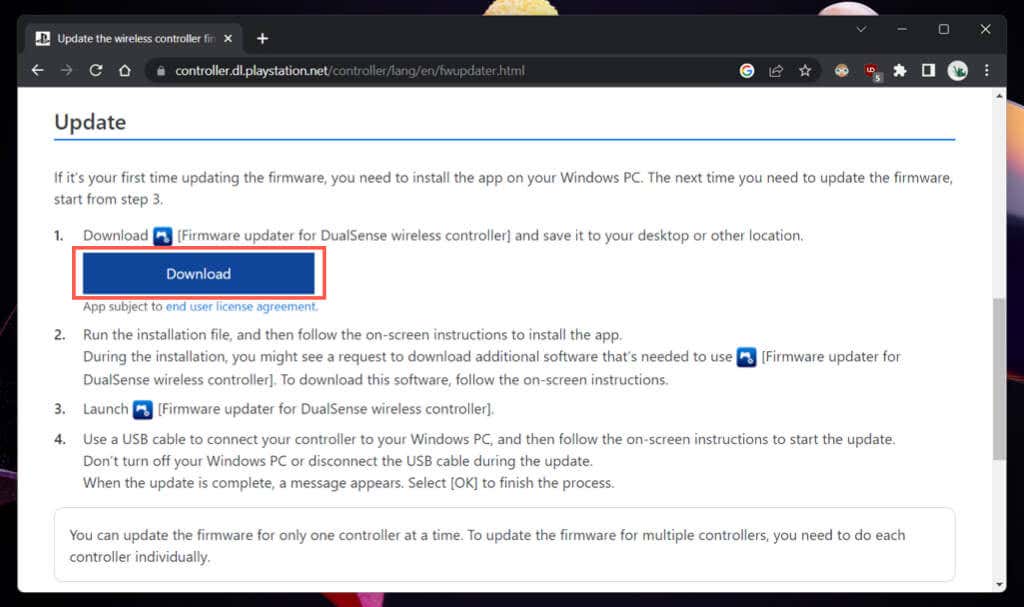


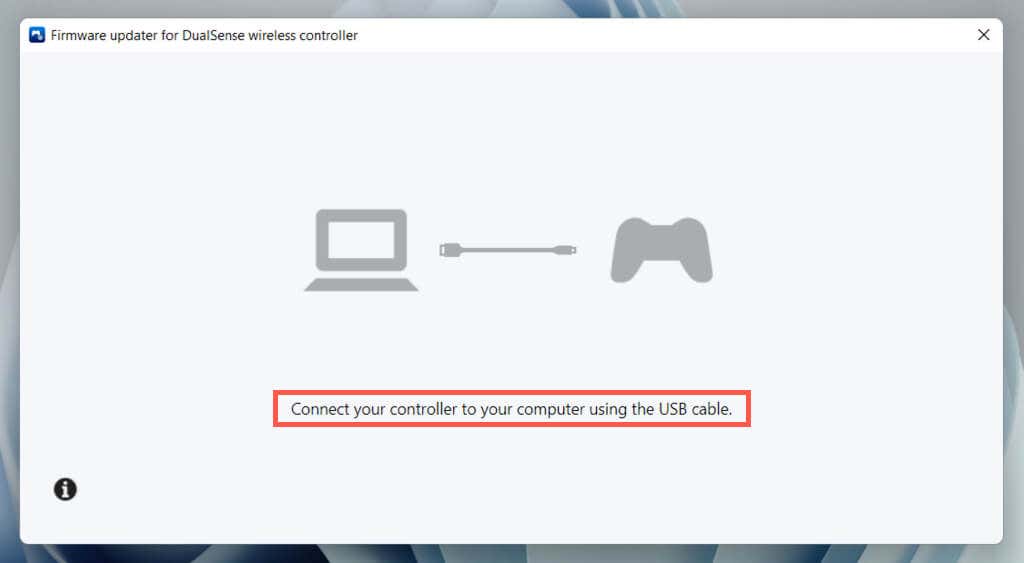
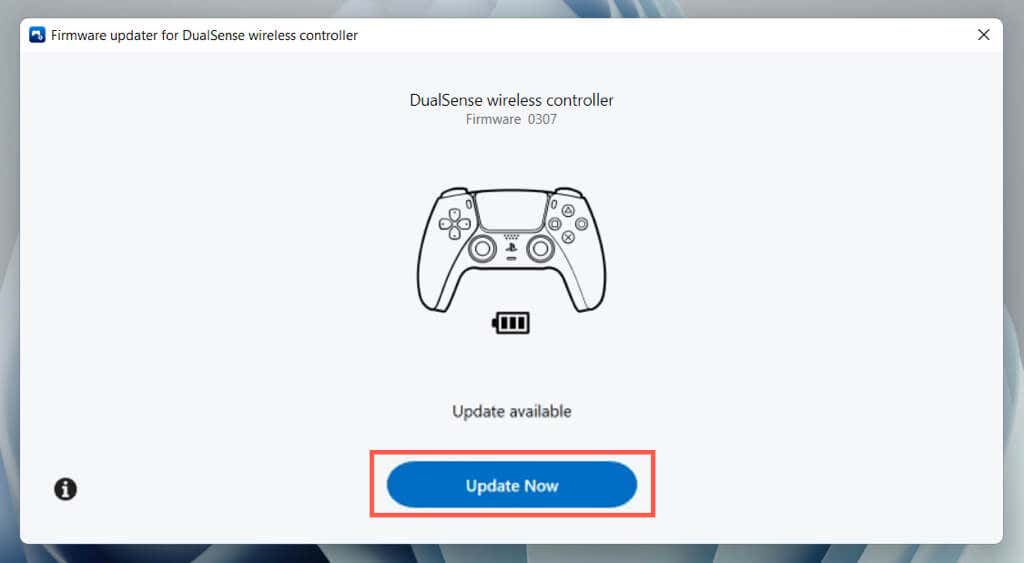
En el momento de escribir este artículo, no puedes actualizar un controlador inalámbrico DualSense a través de una Mac, iPhone o Android. Si no posee una PC o una PS5, solicite permiso para actualizar su controlador en la computadora o consola de otra persona.
Mantenga actualizado su controlador inalámbrico DualSense
No te preocupes demasiado por actualizar tu controlador inalámbrico DualSense. Instálalos cuando tu PlayStation 5 te lo notifique y deberías estar bien. Solo busque actualizaciones manualmente si tiene problemas persistentes relacionados con DualSense o usa el controlador principalmente en una PC..
Si no hay nuevas actualizaciones mientras solucionas problemas de un controlador de PS5, considera restablecer el DualSense a los valores predeterminados de fábrica.
.